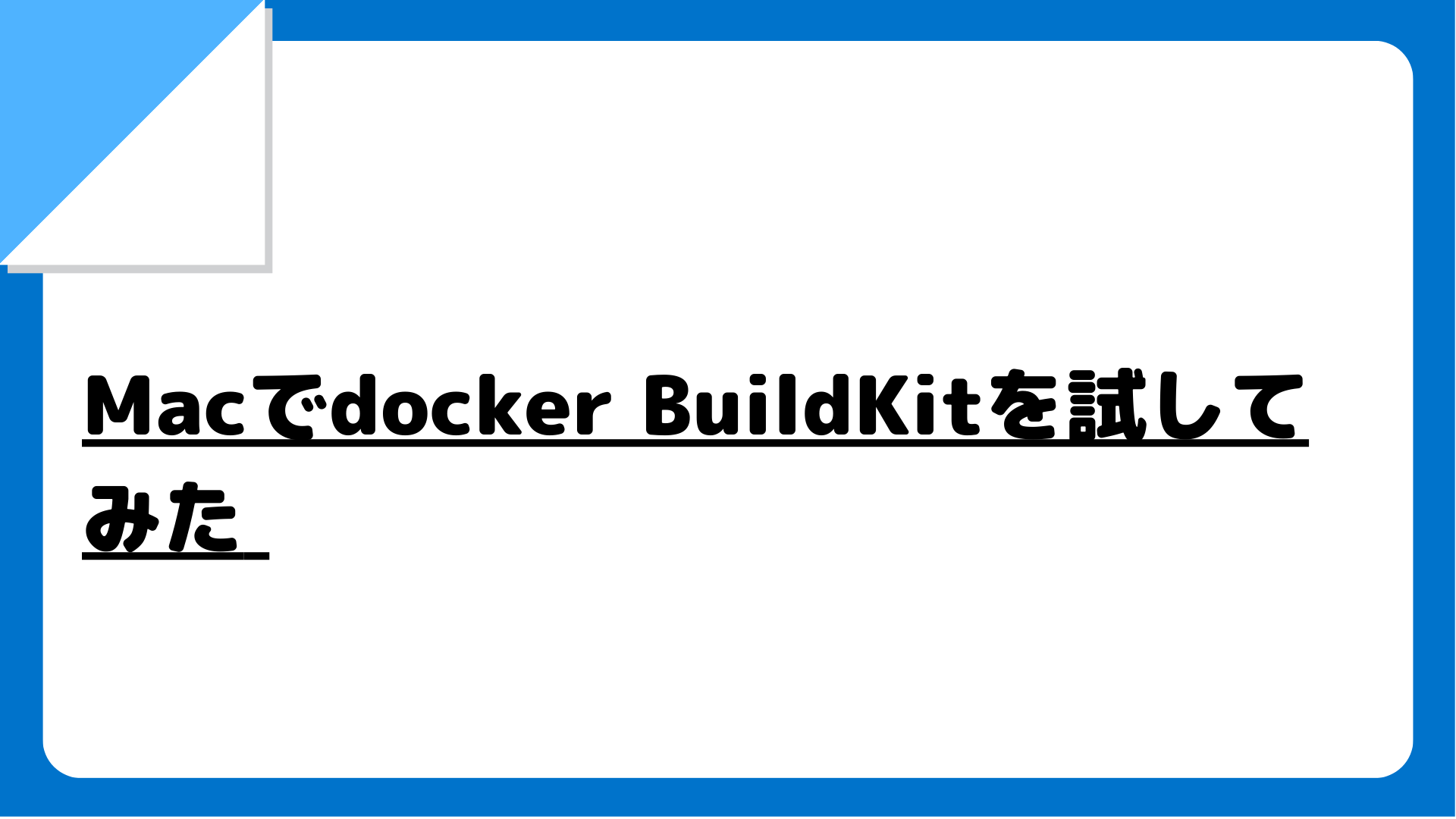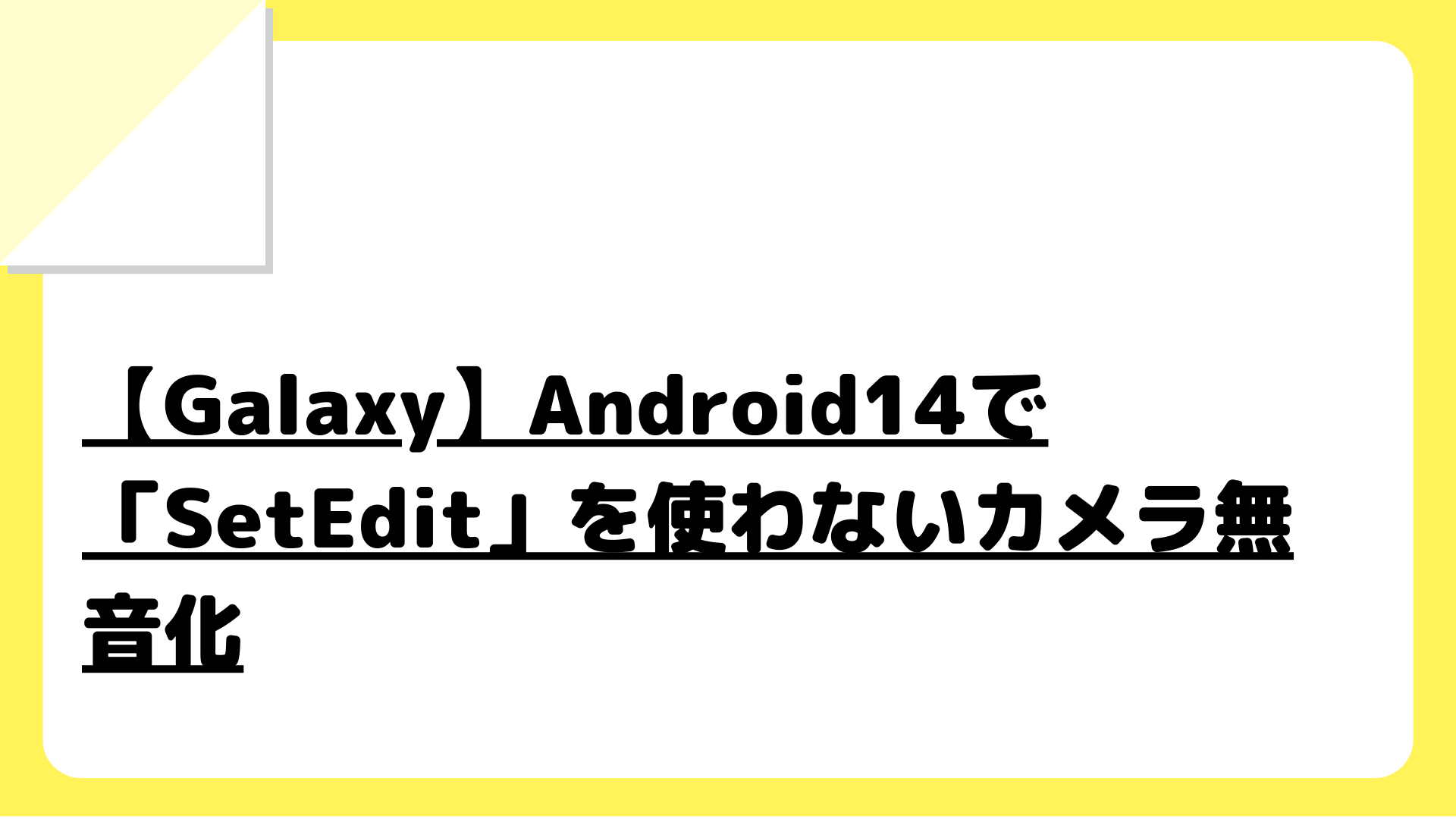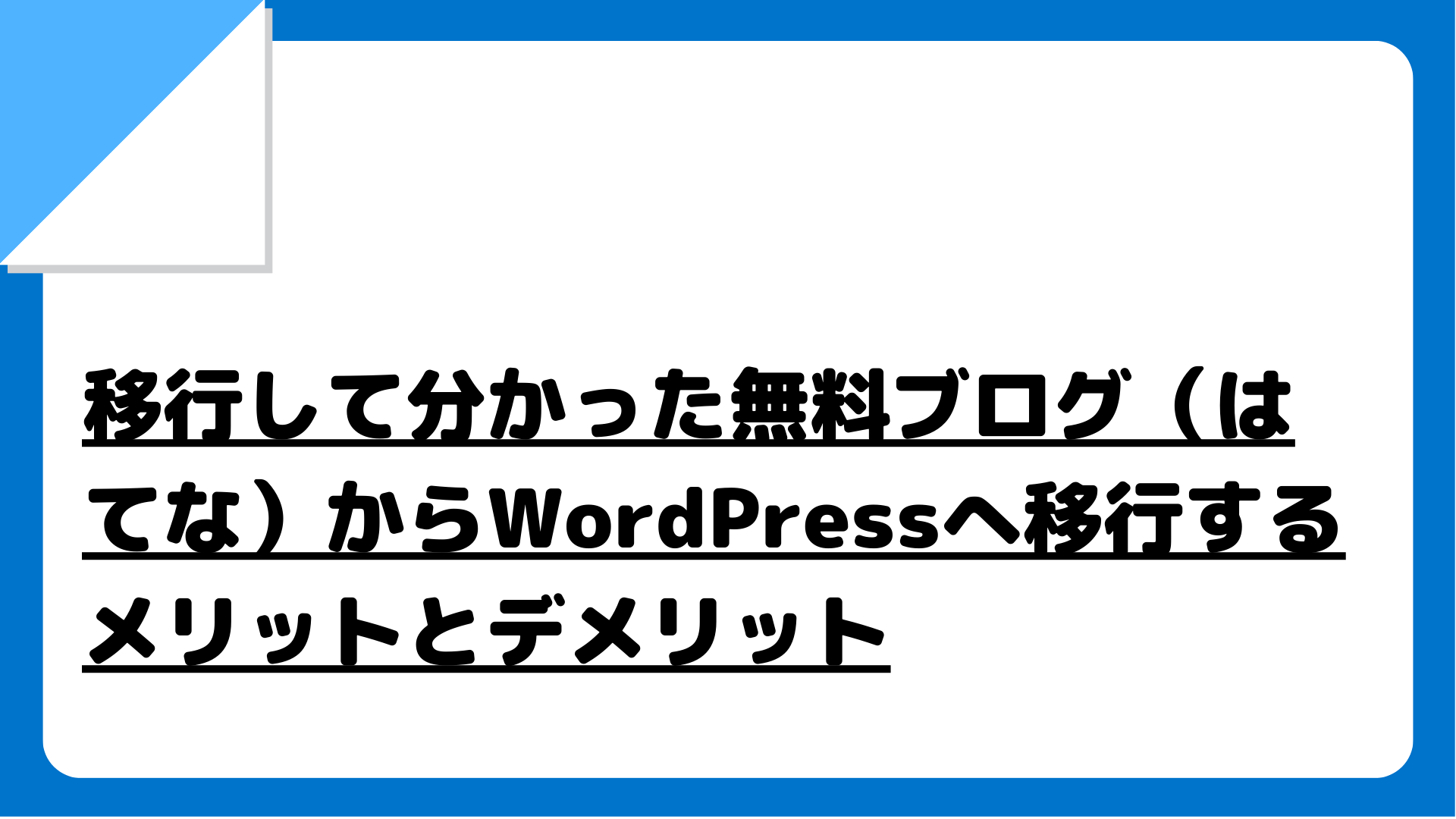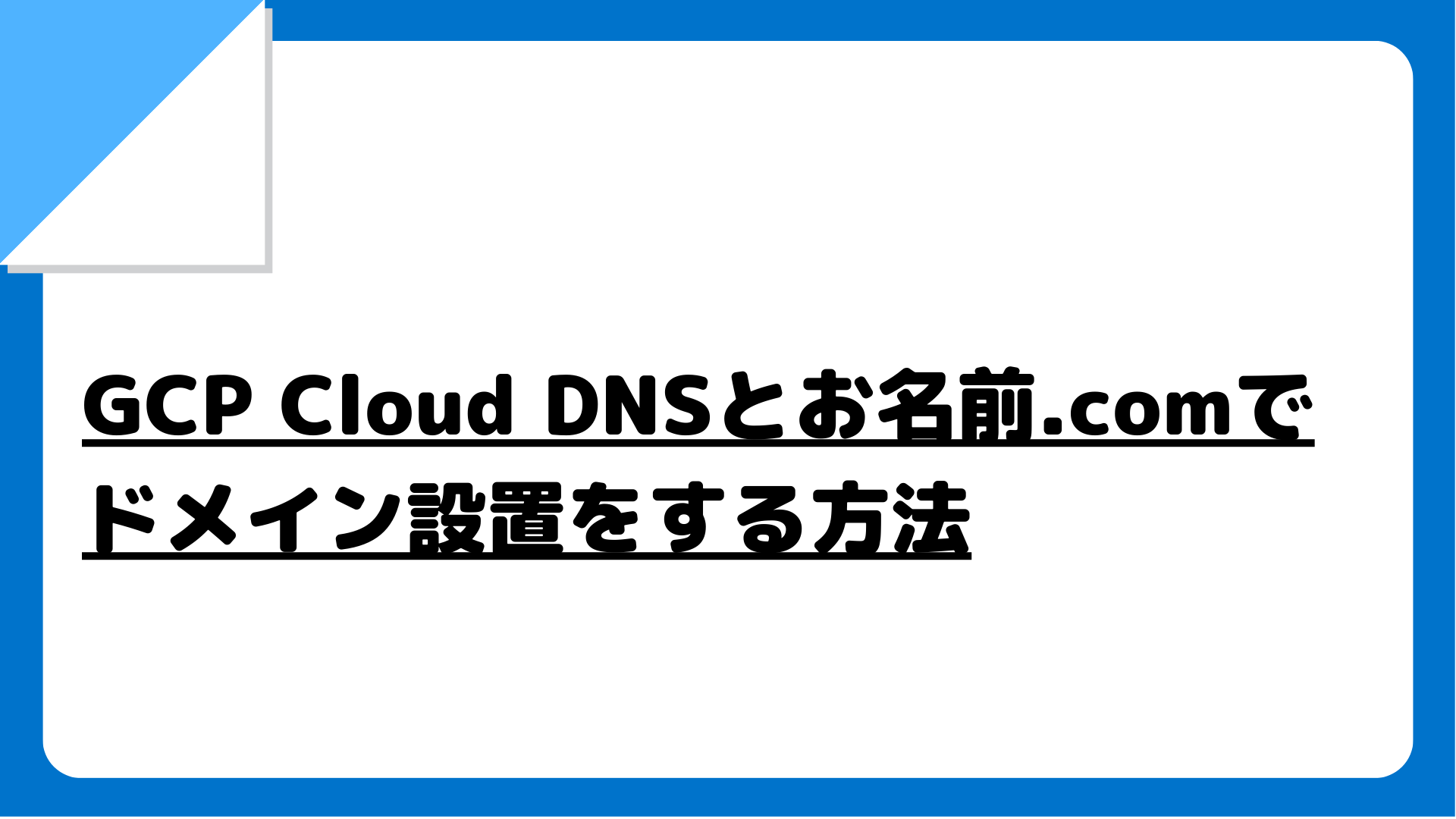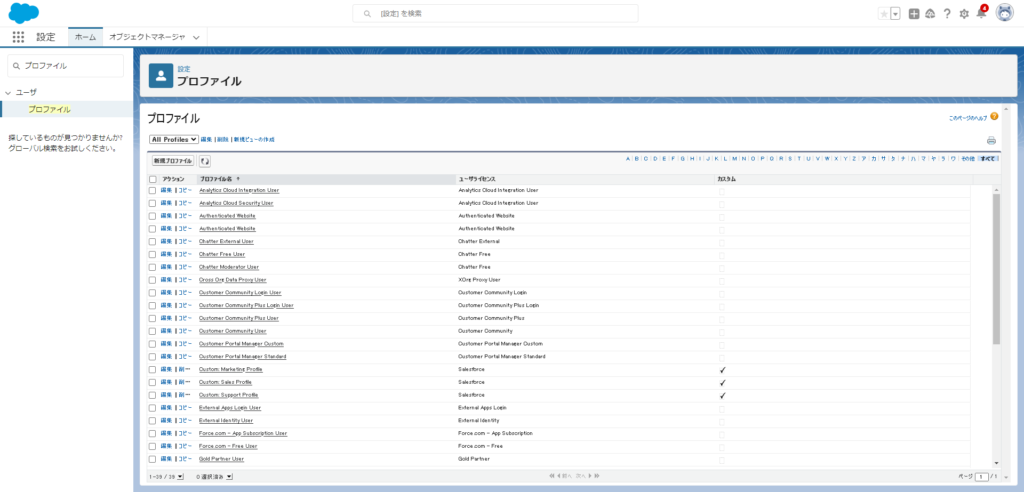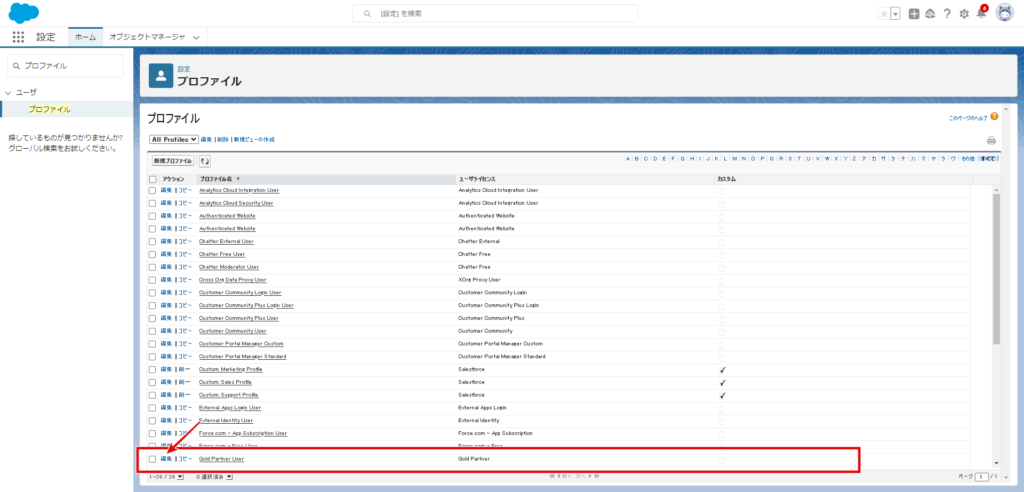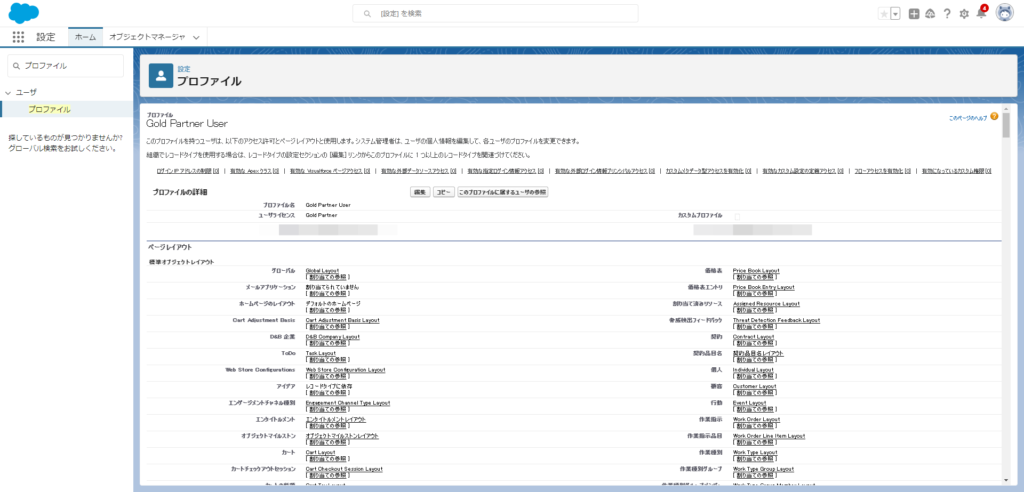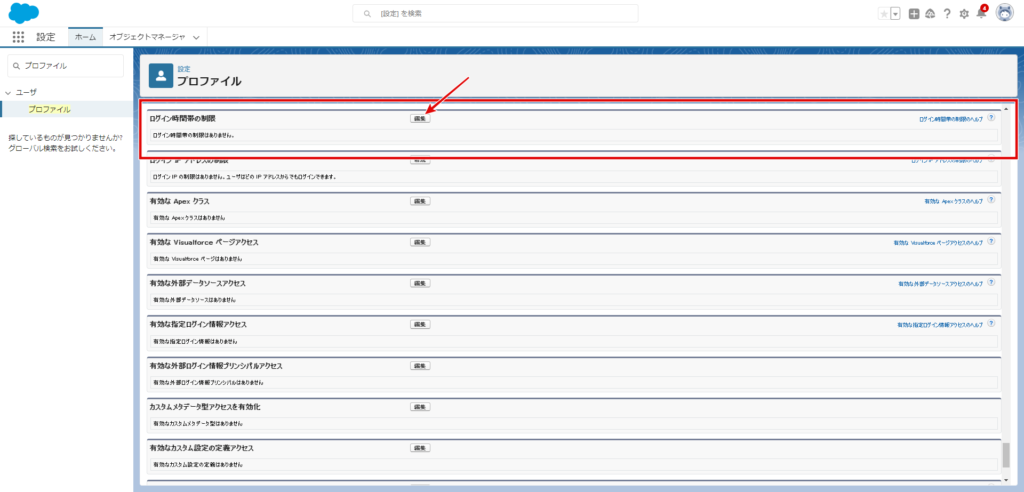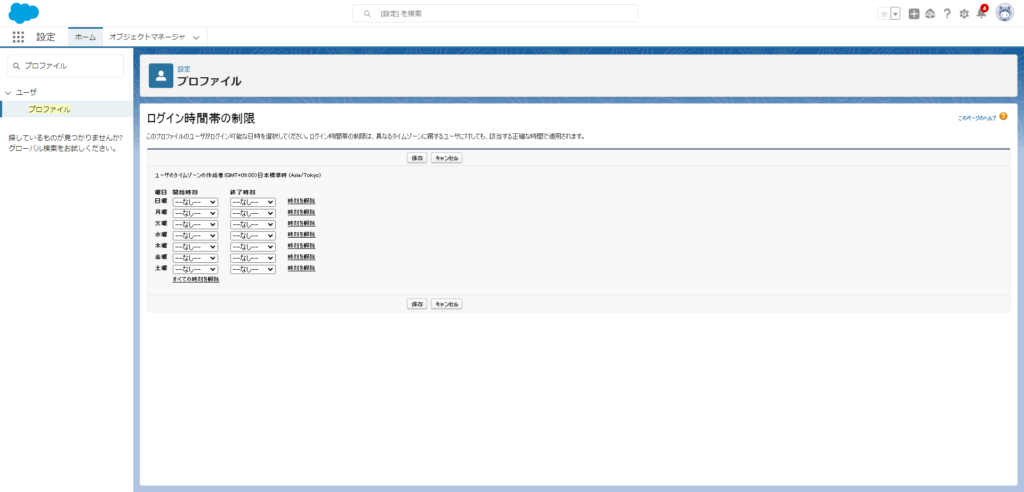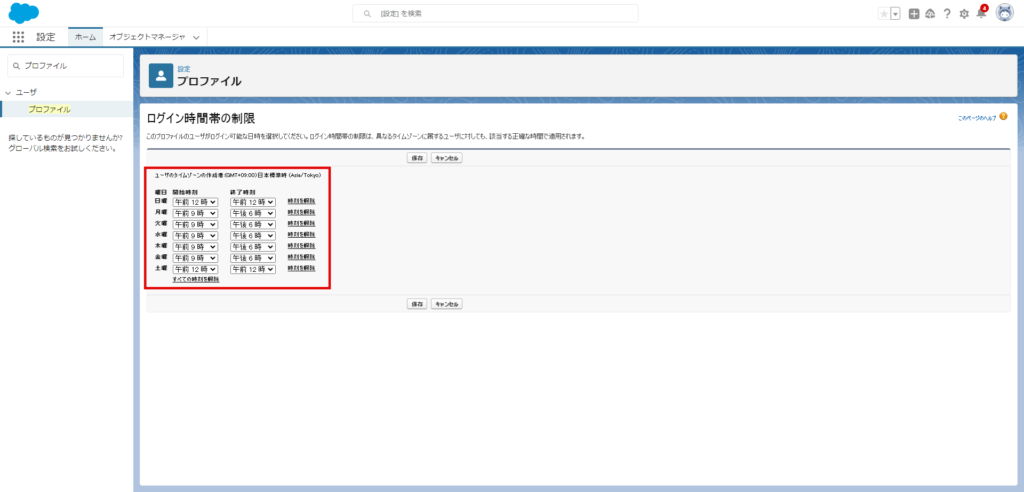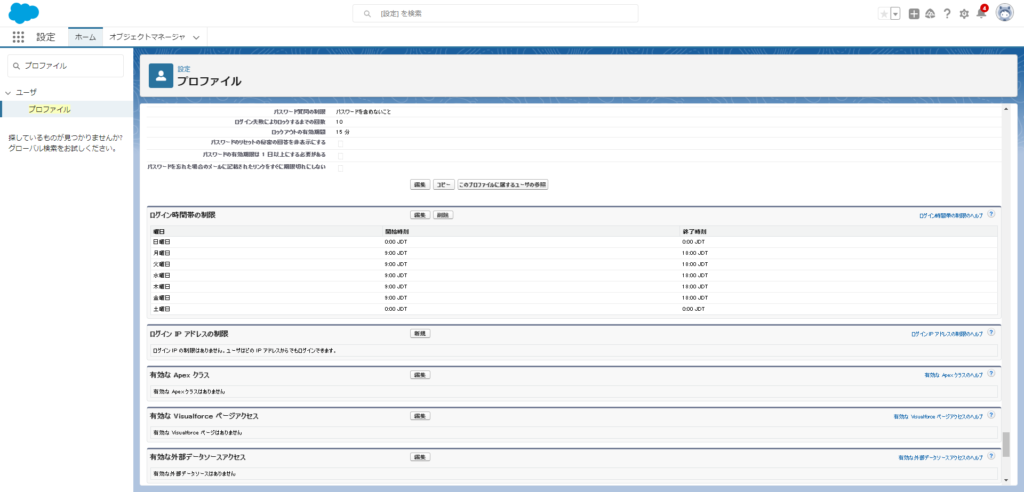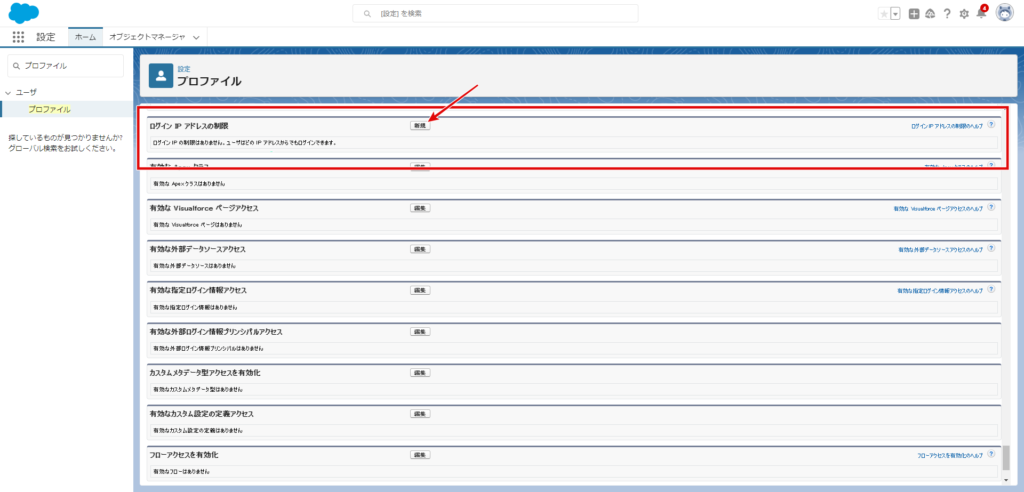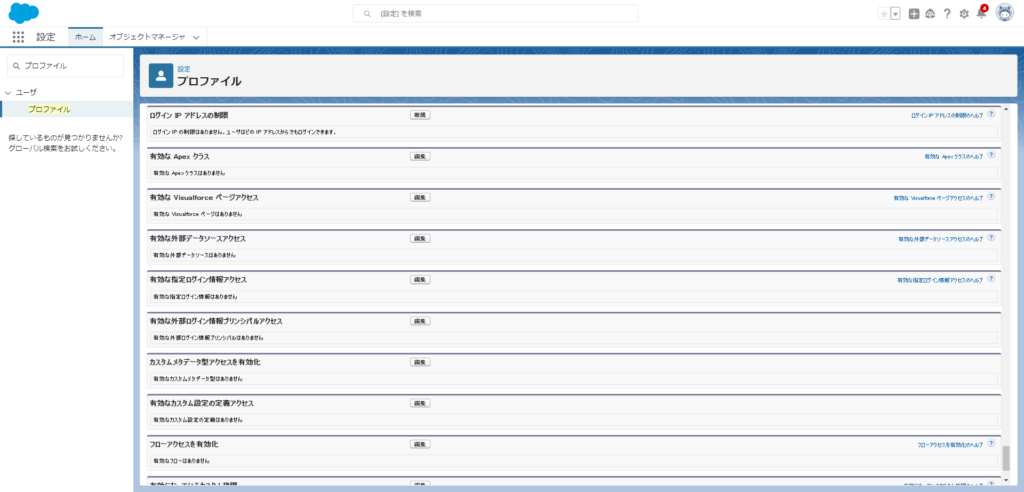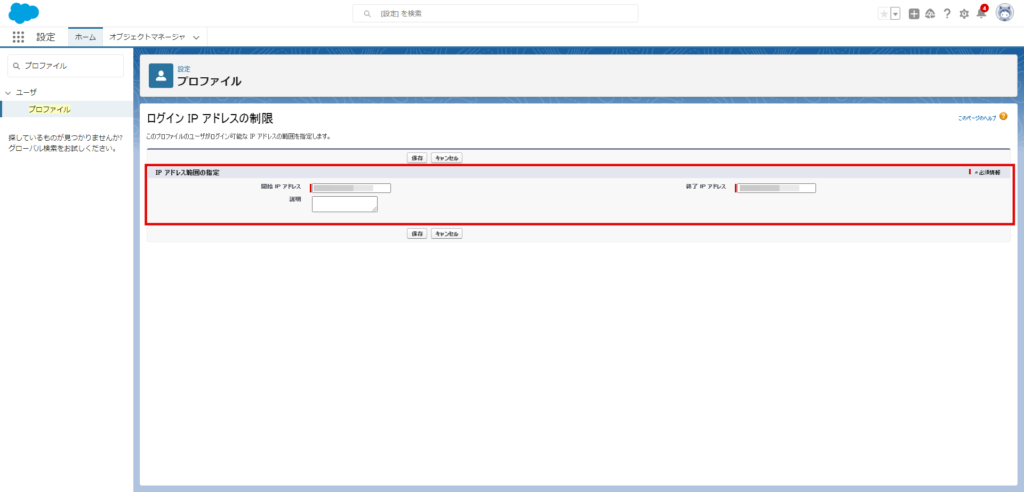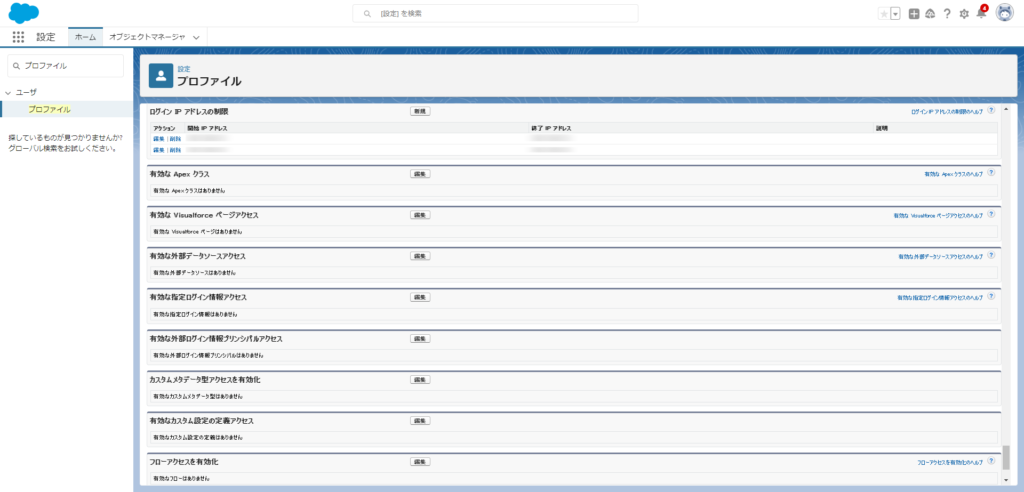1.はじめに
Salesforceには安全に使うために多くセキュリティ機能を持っていて、設置をすることでより安全に使うことができるようになっています。
この記事では基本的なセキュリティに関する機能のうち、プロファイル設定でできるログイン制御(ログイン時間・IPアドレス制限)についてまとめます。
2.プロファイル設定で[ログイン時間帯の制限]を設定
プロファイル単位でログイン可能な日時を設定します。
例えば、
- 平日は業務時間内
- 土日は利用不可
とすることで、平日は業務時間内のみ利用可能、休日は一切の利用を不可とするなどの制御が行えます。
また、プロファイル単位で設定できるので、営業チームは土日利用可能、事務チームは平日業務時間内のみといった制御も行えます。
手順
1.[設定] で[プロファイル] で検索して、プロファイルの設定画面を開きます。
3. 設定をしたい[プロファイル]の編集ボタンをクリックして、編集画面を開きます。
3.[ログイン時間帯の制限]項目の編集ボタンをクリックして、編集画面を開きます。
4.[ログイン時間帯の制限]を設定して保存します。
要件
キャプチャの例では、以下の要件で設定しています。
- 平日(月曜~金曜):営業時間(9:00-18:00)は利用可
- 休日(土曜日/日曜日):利用不可
ポイント
開始時間/終了時間の選択肢にある[なし]を選択すると利用不可ではなく終日利用可となります。一瞬だまされそうになるの注意が必要です。
利用不可としたい場合は、キャプチャのように開始時間/終了時間に同じ時間を設定することで利用可能時間が無い状態にします。
以上で、[ログイン時間帯の制限]の設定は完了です。
設定が完了すると指定した時間以外はログインができなくなります。
3.プロファイル設定で[ログイン IP アドレスの制限]を設定
プロファイル単位でログイン IP アドレスの制限を設定します。
例えば、
- 社内のIPからはログイン可
- 社外のIPからはログイン不可
とすることで、社内からのアクセスを許可することができます。
手順
1.[設定] で[プロファイル] で検索して、プロファイルの設定画面を開きます。
3. 設定をしたい[プロファイル]の編集ボタンをクリックして、編集画面を開きます。
3.[ログイン IP アドレスの制限]項目の新規ボタンをクリックして、新規画面を開きます。
4.許可するIPの範囲を設定して保存します。
ポイント
一度に登録できるのは1範囲ですが、複数登録できます。
適当なIPを設定してログアウトすると、ログインできなくなるので注意してください。
以上で、[ログイン IP アドレスの制限]の設定は完了です。
設定が完了すると指定したIP範囲以外はログインができなくなります。